


เมื่อเปิด แก้ไข หรือพิมพ์ไฟล์ PDF ที่ถูกป้องกันโดยรหัสผ่าน คุณจะต้องใส่รหัสผ่าน
 การเปิดไฟล์ PDF ที่ถูกป้องกันโดยรหัสผ่าน
การเปิดไฟล์ PDF ที่ถูกป้องกันโดยรหัสผ่าน
 การแก้ไข/พิมพ์ไฟล์ PDF ที่ถูกป้องกันโดยรหัสผ่าน
การแก้ไข/พิมพ์ไฟล์ PDF ที่ถูกป้องกันโดยรหัสผ่าน
 หมายเหตุ
หมายเหตุไฟล์ PDF เปิดในมุมมอง ปฏิทิน(Calendar) มุมมอง เหตุการณ์(Event) มุมมอง โฟลเดอร์ และมุมมอง สแกน(Scan)
 ข้อสำคัญ
ข้อสำคัญคุณสามารถเปิด แก้ไข หรือพิมพ์เพียงแต่ไฟล์ PDF ได้เท่านั้นซึ่งมีรหัสผ่านที่ตั้งค่าด้วย My Image Garden คุณไม่สามารถแก้ไขไฟล์ PDF ที่แก้ไขในแอพพลิเคชั่นอื่นหรือรหัสผ่านที่ตั้งค่าด้วยแอพพลิเคชั่นอื่น ๆ
รหัสผ่านต้องตรงตามตัวอักษรพิมพ์ใหญ่เล็ก
คุณสามารถสร้างหรือแก้ไขหน้าในไฟล์ PDF ได้ถึง 99 หน้าในคราวเดียว
เลือกไฟล์ PDF ที่ถูกป้องกันโดยรหัสผ่าน แล้วคลิก  (มุมมองรายละเอียด) ที่ด้านล่างขวาของหน้าจอ หรือดับเบิลคลิกไฟล์ PDF ที่ถูกป้องกันโดยรหัสผ่าน
(มุมมองรายละเอียด) ที่ด้านล่างขวาของหน้าจอ หรือดับเบิลคลิกไฟล์ PDF ที่ถูกป้องกันโดยรหัสผ่าน
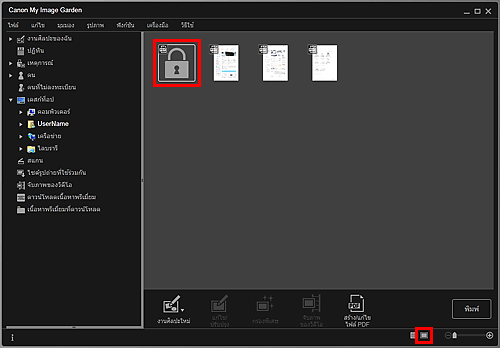
ไดอะล็อกบ็อกซ์ รหัสผ่าน(Password) จะปรากฏขึ้น
 หมายเหตุ
หมายเหตุรูปขนาดย่อของไฟล์ PDF ที่ตั้งค่า รหัสผ่านที่เปิดเอกสาร(Document Open Password) จะแสดงเป็นเครื่องหมายล็อก เมื่อกำหนดเฉพาะ รหัสผ่านที่อนุญาต(Permissions Password) ก็จะปรากฏเป็นรูปขนาดย่อมาตราฐาน
หากคุณแสดงไฟล์ PDF ที่ถูกป้องกันโดยรหัสผ่านด้วยการคลิกลูกศรที่ด้านล่างขวาของหน้าจอขณะที่รูปภาพหรือไฟล์ PDF อื่นแสดงอยู่ในมุมมองรายละเอียด หน้าจอต่อไปนี้จะปรากฏขึ้น คลิก คลิกที่นี่เพื่อใส่รหัสผ่าน(Click here to enter the password) ที่ตรงกลางหน้าจอ เพื่อแสดงเนื้อหาของไฟล์ PDF
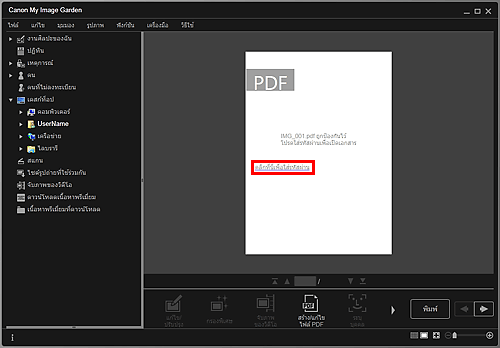
ป้อนรหัสผ่าน จากนั้นคลิก ตกลง(OK)
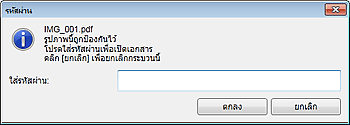
มุมมองจะสลับไปที่มุมมองรายละเอียด และเนื้อหาของไฟล์ PDF จะปรากฏขึ้น
 หมายเหตุ
หมายเหตุแม้กระทั่งในกรณีที่มีการตั้งค่า รหัสผ่านที่อนุญาต(Permissions Password) คุณจะสามารถแสดงเนื้อหาของไฟล์ PDF ได้ด้วยการป้อน รหัสผ่านที่เปิดเอกสาร(Document Open Password) เท่านั้น
เลือกไฟล์ PDF ที่ถูกป้องกันโดยรหัสผ่าน แล้วคลิก สร้าง/แก้ไขไฟล์ PDF(Create/Edit PDF File) หรือ พิมพ์(Print) ที่ด้านล่างของหน้าจอ
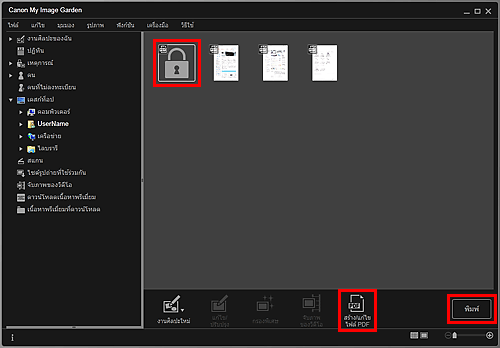
ไดอะล็อกบ็อกซ์ รหัสผ่าน(Password) จะปรากฏขึ้น
 หมายเหตุ
หมายเหตุรูปขนาดย่อของไฟล์ PDF ที่ตั้งค่า รหัสผ่านที่เปิดเอกสาร(Document Open Password) จะแสดงเป็นเครื่องหมายล็อก เมื่อกำหนดเฉพาะ รหัสผ่านที่อนุญาต(Permissions Password) ก็จะปรากฏเป็นรูปขนาดย่อมาตราฐาน
ป้อนรหัสผ่าน จากนั้นคลิก ตกลง(OK)
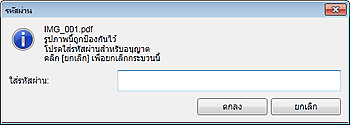
มุมมอง สร้าง/แก้ไขไฟล์ PDF(Create/Edit PDF File) หรือไดอะล็อกบ็อกซ์การตั้งค่าการพิมพ์ จะปรากฏขึ้น และคุณจะสามารถจัดการไฟล์ PDF ได้
 ข้อสำคัญ
ข้อสำคัญเมื่อไฟล์ PDF ที่ถูกป้องกันโดยรหัสผ่านถูกแก้ไข รหัสผ่านจะลบออก ตั้งค่ารหัสผ่านใหม่ในไดอะล็อกบ็อกซ์ การตั้งค่าความปลอดภัยรหัสผ่าน(Password Security Settings)
 หมายเหตุ
หมายเหตุเมื่อ รหัสผ่านที่เปิดเอกสาร(Document Open Password) ถูกตั้งไว้เช่นกัน คุณจะต้องป้อน รหัสผ่านที่เปิดเอกสาร(Document Open Password) ก่อนที่จะป้อน รหัสผ่านที่อนุญาต(Permissions Password)
ด้านบน |